Jedwali la yaliyomo
Iwapo uko hapa unasoma makala haya, lazima utafadhaika kwa sababu huwezi kutumia kompyuta yako ipasavyo.
Kwa sababu zisizojulikana, Windows imezuia programu, hasa michezo, kufikia kadi ya Michoro. Bila kadi ya michoro, huwezi kucheza michezo.
Bahati kwako, hitilafu hii inaweza kurekebishwa kwa urahisi kwa kufuata hatua rahisi.
Sababu za Kawaida za “Programu imezuiwa kutoka kwa Kupata Michoro. Hitilafu ya Maunzi"
Kuna sababu kadhaa kwa nini unaweza kukutana na hitilafu "Programu imezuiwa kutoka kwa Kupata Maunzi ya Michoro" kwenye kompyuta yako ya Windows 10. Kuelewa sababu zinazowezekana kunaweza kukusaidia kutambua na kutatua suala hilo kwa ufanisi zaidi. Hizi ni baadhi ya sababu za kawaida za hitilafu hii:
- Viendeshi vya Michoro Zilizopitwa na Wakati au Zisizopatana: Mojawapo ya sababu kuu za hitilafu hii ni viendeshi vya picha vilivyopitwa na wakati au visivyooana. Ikiwa kiendeshi cha kadi yako ya michoro si cha kisasa, huenda kisiweze kuwasiliana na maunzi yako ipasavyo, na kusababisha hitilafu kutokea. Hakikisha kuwa umeangalia masasisho ya viendeshaji mara kwa mara na usakinishe inapohitajika.
- Faili za Mfumo Zilizoharibika: Sababu nyingine ya kawaida ya hitilafu hii ni faili za mfumo zilizoharibika. Faili hizi zinaweza kuharibika kwa sababu mbalimbali, kama vile sasisho mbovu, programu hasidi au matatizo ya maunzi. Kuchanganua SFC (System File Checker) kunaweza kusaidia kutambua na kurekebisha chochotefaili zilizoharibika kwenye mfumo wako.
- Masuala ya Vifaa: Wakati mwingine, tatizo linaweza kuwa kwenye maunzi ya michoro yenyewe. Ikiwa kadi yako ya michoro imeharibika au haifanyi kazi ipasavyo, inaweza kuzuia programu kuifikia, na kusababisha ujumbe wa hitilafu. Katika hali kama hizi, inaweza kuhitajika kuwasiliana na mtengenezaji au fundi wa kitaalamu kwa usaidizi.
- Mipangilio ya Usanidi Isiyo Sahihi: Ikiwa mipangilio ya kadi yako ya michoro haijasanidiwa ipasavyo, inaweza kusababisha hitilafu. kutokea. Hii inaweza kujumuisha mipangilio isiyo sahihi ya utendakazi, usimamizi wa nishati au uoanifu. Kuweka upya mipangilio yako ya michoro kwa thamani chaguo-msingi kunaweza kutatua suala hilo wakati mwingine.
- Programu Inayokinzana: Baadhi ya programu za programu zinaweza kukinzana na kadi yako ya michoro au viendeshi vyake, na kusababisha ujumbe wa hitilafu kuonekana. Hii inaweza kujumuisha programu za wahusika wengine, kama vile programu ya kingavirusi, zana za uboreshaji wa mfumo, au programu nyingine zinazohusiana na michoro. Zima au sanidua programu yoyote inayokinzana ili kuona ikiwa inasuluhisha suala hilo.
Kwa kutambua sababu kuu ya Programu Imezuiwa kutoka kwa Kufikia hitilafu ya Maunzi ya Michoro, unaweza kuchukua hatua zinazofaa kutatua tatizo. na ufanye kompyuta yako ifanye kazi vizuri tena. Fuata mbinu zilizoainishwa katika makala haya ili kushughulikia suala hili na ufurahie uchezaji usiokatizwa au matumizi ya medianuwaikompyuta yako ya Windows 10.
Njia ya 1: Sakinisha upya / Sasisha Viendeshi vyako
Ukiona ujumbe wa hitilafu Programu imezuiwa kufikia Maunzi ya Michoro, kiendeshi chako cha michoro kimepitwa na wakati au hakiendani na chako cha sasa. kadi ya video. Njia bora ya kutatua tatizo hili ni kusakinisha upya au kusasisha viendeshi vyako vya michoro.
Hatua ya 1: Bonyeza kitufe cha Windows + S na utafute Dhibiti. Paneli .
Hatua ya 2: Fungua Kidirisha Kidhibiti .

Hatua ya 3: Bofya Programu na vipengele .

Hatua ya 4: Tafuta kiendesha kadi yako ya video na uiondoe .
6>Programu ya Radeon ya AMD na NVIDIA GeForce Uzoefu kwa NVIDIA
Hatua ya 5: Nenda kwenye tovuti ya watengenezaji wa kadi za picha na upakue viendeshi vyao vipya zaidi
// www.nvidia.com/en-us/geforce/geforce-experience/download/

//www.amd.com/en/support
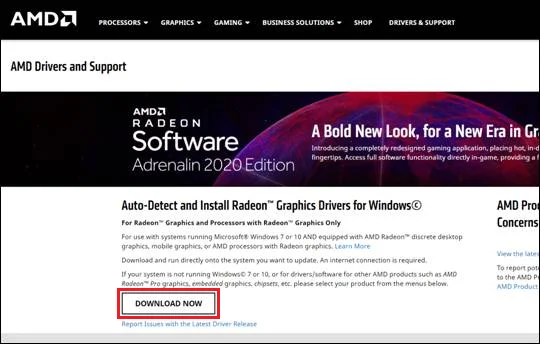
Hatua ya 6: Subiri upakuaji ukamilike na uisakinishe.
Hatua ya 7: Fuata maagizo kwenye skrini katika kichawi cha usakinishaji.
Baada ya kusakinisha, anzisha upya kompyuta yako na uangalie ikiwa tatizo limetatuliwa.
Ikiwa programu haiwezi kufikia kadi ya michoro baada ya kusakinisha viendeshi vipya, nenda kwa njia inayofuata hapa chini.
Njia ya 2: Endesha Utunzaji wa Mfumo
Wakati mwingine unaweza kupokea ujumbe huu wa hitilafu kunapokuwa na tatizo na kiendeshi chako cha video kwamba kusanidua na kusakinisha upya hakufanyi.kurekebisha. Kwa hivyo hatua inayofuata ni kuendesha Utunzaji wa Mfumo. Hii itachanganua mfumo wako kwa matatizo yoyote na kuyarekebisha ikiwezekana.
Hatua ya 1: Bonyeza Ufunguo wa Windows + R na uandike msdt.exe - id MaintenanceDiagnostic .
Hatua ya 2: Bofya Ok .

Hatua ya 3: Bofya ijayo .
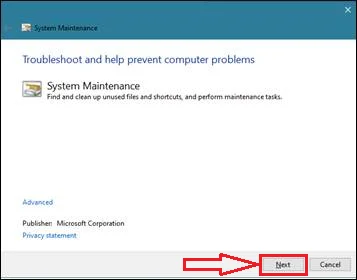
Hatua ya 4: Fuata maagizo kwenye skrini na usubiri kisuluhishi imalize. Kitatuzi kinapomaliza kutekeleza mabadiliko kwenye kompyuta yako, anzisha upya kompyuta yako na uangalie kama tatizo limetatuliwa.
Njia ya 3: Tekeleza Kitatuzi cha Kifaa cha Ugumu
Mara nyingi, unaweza kurekebisha tatizo hili. kwa kuendesha Kitatuzi cha Kifaa cha Vifaa. Huduma hii itachanganua mfumo wako kwa masuala ya maunzi na kusasisha au kurekebisha kiotomatiki viendeshaji vyovyote vinavyosababisha matatizo.
Hatua ya 1: Bonyeza kitufe cha Windows + S na utafute Utatuzi .
Hatua ya 2: Fungua mipangilio ya utatuzi .
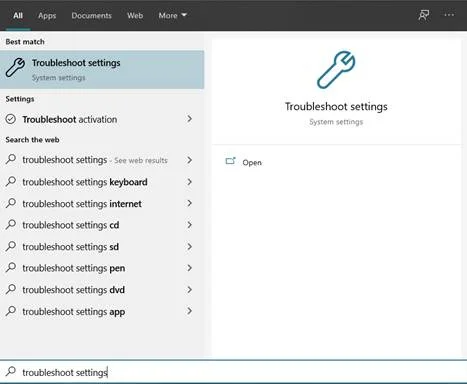
Hatua ya 3: Sasa, Tafuta Vifaa na Vifaa .
Hatua ya 4: Bofya kwenye Endesha Kitatuzi .
Hatua ya 5: Fuata maagizo kwenye mchawi wa Utatuzi.
Anzisha upya kompyuta yako baada ya kitatuzi kumaliza kubadilisha usanidi kwenye kompyuta yako.
Njia ya 4: Tekeleza SFC scan
Njia nyingine inayowezekana ya kurekebisha tatizo hili ni kuendesha SFC (System File Checker) scan. Chombo hiki cha Windows kilichojengwainaweza kutafuta na kubadilisha faili za mfumo zilizoharibika.
Hatua ya 1: Bonyeza kitufe cha Windows + X kwenye kibodi yako na uchague Amri ya Kuamuru (Msimamizi) .

Hatua ya 2: Amri ya Amri inapofunguka, andika “ sfc /scannow ” na ubonyeze Enter .

Hatua ya 3: Baada ya tambazo kukamilika, ujumbe wa mfumo utaonekana. Tazama orodha iliyo hapa chini ili kukuongoza kuhusu maana yake.
- Ulinzi wa Rasilimali za Windows haukupata ukiukaji wowote wa uadilifu - Hii inamaanisha kuwa mfumo wako wa uendeshaji hauna mbovu au kukosa. faili.
- Ulinzi wa Rasilimali za Windows haukuweza kutekeleza utendakazi ulioombwa - Zana ya kurekebisha iligundua tatizo wakati wa kuchanganua, na uchunguzi wa nje ya mtandao unahitajika.
- Ulinzi wa Rasilimali za Windows ulipata faili mbovu na kuzirekebisha kwa ufanisi - Ujumbe huu utaonekana wakati SFC inaweza kurekebisha tatizo iliyogundua.
- Ulinzi wa Rasilimali za Windows ulipata faili mbovu lakini haikuweza kurekebisha baadhi yao. - Ikiwa kosa hili litatokea, lazima urekebishe faili zilizoharibika kwa mikono. Tazama mwongozo hapa chini.
**Jaribu kuendesha SFC scan mara mbili hadi tatu ili kurekebisha hitilafu zote**
Hitimisho
Kuanzisha upya kompyuta yako baada ya programu kuzuiwa kufikia maunzi ya michoro kwa kawaida hutatua tatizo. Ikiwa hiyo haifanyi kazi, jaribu kusasisha viendeshi vyako au kusanidua na kusakinisha tenamaombi.
Kwa suluhu hizi, unafaa kuwa na uwezo wa kurekebisha "Programu imezuiwa kutoka kwa Kupata Maunzi ya Picha" kwenye Windows 10 haraka na kwa urahisi. Tujulishe katika maoni hapa chini ikiwa una maswali au mapendekezo mengine.
Ikiwa kompyuta yako bado ina matatizo, mojawapo ya miongozo ifuatayo inapaswa kusaidia: onyesho la pili halijatambuliwa, jinsi ya kusawazisha mipangilio katika Windows 10, ethernet haina IP halali, kulikuwa na tatizo la kuweka upya madirisha, kifaa cha USB kisichojulikana (ombi la kifafanuzi cha kifaa halikufaulu), na kompyuta ya mkononi ilichomekwa kwenye mwongozo wa urekebishaji usiochaji.
Maswali Yanayoulizwa Mara kwa Mara
Je, ninawezaje kurekebisha programu iliyozuiwa kufikia maunzi ya michoro?
Ikiwa unakumbana na matatizo na programu kuzuiwa kufikia maunzi ya michoro, kuna hatua chache unazoweza kuchukua ili kujaribu kutatua suala hilo. Kwanza, angalia ikiwa viendeshi vyako vya picha ni vya kisasa. Unaweza kupakua madereva ya hivi karibuni kutoka kwa tovuti ya mtengenezaji ikiwa sio. Baada ya kusasisha viendeshi vyako, anzisha upya kompyuta yako na ujaribu kuzindua programu tena. Tatizo likiendelea, weka upya mipangilio yako ya michoro kwa thamani chaguomsingi.
Je, ninawezaje kuruhusu michezo kufikia maunzi yangu ya michoro?
Lazima ubadilishe mipangilio ya mfumo wa uendeshaji wa kompyuta yako ili kuruhusu michezo kufikia maunzi yangu ya michoro? maunzi yako ya michoro. Hii inaweza kawaida kufanywa kwa kufungua "Jopo la Kudhibiti" na kuelekea kwenyeMenyu ya "Mfumo" au "Mipangilio". Kutoka hapa, utahitaji kupata kichupo cha "Advanced" na uchague chaguo za "Utendaji" au "Graphics". Ukishafanya mabadiliko yanayohitajika, utahitaji kuwasha upya kompyuta yako ili mabadiliko yatekeleze.
Je, ninawezaje kulazimisha programu kutumia michoro iliyounganishwa?
Mchakato wa kulazimisha programu ya kutumia michoro iliyojumuishwa ni rahisi. Hatua ya kwanza ni kutambua ni programu zipi zinazotumia michoro jumuishi. Hii inaweza kufanyika kwa kuangalia orodha ya programu katika orodha ya mipangilio. Mara baada ya kutambua programu, lazima upate mipangilio ya "graphics". Mipangilio hii ina uwezekano mkubwa kuwa iko kwenye menyu ya programu. Hatimaye, unahitaji kuweka mpangilio wa "graphics" kuwa "integrated."
Je, ninawezaje kurekebisha ufikiaji wa hitilafu ya maunzi ya michoro?
Sababu mojawapo ya hitilafu ya "kufikia maunzi ya picha" ni kwamba viendeshi vya kompyuta vimepitwa na wakati. Ili kurekebisha hili, mtumiaji anapaswa kwenda kwenye tovuti ya mtengenezaji na kupakua viendeshi vya hivi karibuni kwa kadi yao ya graphics. Suluhisho lingine linalowezekana ni kufuta na kusakinisha tena viendeshi vya kadi ya picha. Ikiwa mojawapo ya suluhu hizi haifanyi kazi, mtumiaji anaweza kuhitaji kuwasiliana na usaidizi kwa wateja kwa kadi ya picha au kompyuta yake.
Je, ninawezaje kuendesha kisuluhishi cha maunzi na vifaa?
Lazima kwanza ufungue Kidhibiti Paneli ili kuendesha kisuluhishi cha maunzi na vifaa. Mara baada ya Jopo la Kudhibitiwazi, lazima uchague "Vifaa na Sauti." Chini ya kitengo cha "Vifaa na Sauti", utaona chaguo la "Tatua uchezaji wa sauti." Kuchagua chaguo hili kutazindua kisuluhishi cha maunzi na vifaa.

